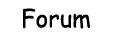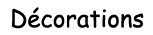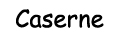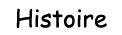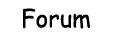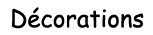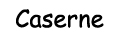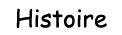Boccador...
Inscrit le: 22 Jan 2009
Messages: 222
Localisation: Villiers le bel [95]
|
 Posté le: Mar Fév 17, 2009 4:41 pm Sujet du message: Installez,Configurer,Utiliser Xfire et Teamspeak Posté le: Mar Fév 17, 2009 4:41 pm Sujet du message: Installez,Configurer,Utiliser Xfire et Teamspeak |
 |
|
Bonjour a tous ceux que ce tutoriel va aider.
1 Xfire
1.0 Installation de Xfire
Avant d’installer, il faut le télécharger voici 3 liens où il est téléchargeable :
http://fr.xfire.com/downloads/
http://www.clubic.com/telecharger-fiche13289-xfire.html
http://www.01net.com/telecharger/windows/Internet/communautes/fiches/29525.htm
Ensuite âpres l’avoir téléchargé lancer le setup et suivez les instructions affichées
1.1 Inscription a Xfire
Maintenant que le logiciel est correctement installé lorsque l’on va le démarrer pour la première fois une fenêtre va s’afficher comme ceci

Replisser ces cases comme bon vous le semble (si vous voulez mettre de fausses informations vous pouvez).Vous êtes juste obligez de mettre une adresse e-mail valide, désélectionnés les deux petits choix (Pub)

Des que vous avez tout remplis cliquez sur Registration et attendez (- de 1min). Vous venez d’êtes connecté a Xfire. Votre Xfire se met a jour automatiquement.
1.2 Ajout d’ami
Avoir un compte Xfire c’est bien, avoir des amis dans son Xfire c’est mieux. On va voir maintenant comment ajouter des amis.
Pour ajouter un ami c’est très simple cliquez sur la petite croix orange en bas gauche de la fenêtre Xfire .

Inscrivez le Xfire de la personne que vous voulez ajouter en tant qu’ami et appuyer sur SEARCH

Une nouvelle fenêtre apparait avec normalement un seule personne (prendre le 1er mais regarder bien le Xfire du contact ). Sélectionnée la personne et cliquez sur ADD FRIEND

Un message de confirmation apparait vous n’avez plus qu’a attendre que la personne vous accepte ou non.
Pour le moment on a vu comment ajouter des amis maintenant on va voir comment se faire ajouter par des amis.
En tout premier donné a vos amis votre identifiant Xfire (pas le mot de passe). Ensuite c’est eux de leur côté qui vont faire la manipulation vous n’avez qu’a attendre qu’un petit message apparaissent vous demandant si vous voulez accepter cette personne.

Apres avoir accepté la demande voici je que vous devez avoir
Photo sans titre
Voila vous pouvez dès a présent commencez a développer votre réseau d’ami .
1.3 Rejoindre un ami en jeux
Dans cette partie nous allons voir comment faire pour rejoindre un ami qui joue. Sélectionnez son Pseudo et cliquez sur la petite mannette .Le jeu se lance et pouf vous arrivez sur le même serveur que votre ami Magique !!!

1.4 Changez son pseudo sous Xfire
Vous devez surement avoir une team de jeu alors vous devez mette le nom de la team dans votre pseudo comment faire ? Facile !
Allez dans outils puis option

Une fenêtre d’affiche, dans la case « Mon Pseudo » entrez le pseudo désiré

Voila maintenant vous savez les bases de Xfire, mon conseil touche un peu a tout c’est le meilleur moyen de découvrir (votre compte étant déjà créer si vous désinstallez Xfire lorsque vous le réinstallerez vous n’aurez plus qu’a vous connecté)
2.0 Teamspeak
2.1 Installation du logiciel
Avant d’installer, il faut le télécharger voici 3 liens où il est téléchargeable :
http://www.teamspeak.com/
http://www.clubic.com/telecharger-fiche41572-teamspeak.html
http://www.01net.com/telecharger/windows/Internet/communication/fiches/29062.html
Ensuite âpres l’avoir téléchargé lancer le setup et suivez les instructions affichées
2.1 Début avec Teamspeak
Teamspeak est très facile à utiliser.
Lancer le logiciel, cliquez sur connexion, puis CONNECT

C’est ici que sera répertorié tous les teamspeak que vous ajouterez
Faite un Clic-Droit et cliquer sur ADD

Inscrivez le nom du Teamspeak (a vous de choisir ex :team,jeu,etc..)
Appuyer sur entrée
Maintenant on va devoir remplir le formulaire de connexion au teamspeak.

Label = Nom du Teampseak Server adress = Ip du serveur que l’on veut rejoindre Nickname = Nom que l’on veut avoir dans le Teamspeak (Decochez ALLOW SERVER TO ASSIGN)
Anonymous/Registred = Type de connexion (On utilisera Anomynous) Cliquez dessus. Server Password= Mot de passe du Teamspeak Auto-reconnect=Reconnexion automatique si la connexion est coupée
Voila a peu près a quoi doit ressembler le formulaire âpres avoir été remplit. Maintenant cliquez sur connecte si vous n’êtes pas connecté au Teamspeak vérifier vos entrées

2.2 Réglages Teamspeak
Maintenant qu’on est connecté sur le Ts il va falloir régler son micro si cela n’a jamais été fait. Pour aller sur Settings puis cliquez Sound Input/Ouput Settings
Laissez Output Volume en normale sinon déforme voix. Push to talk = Appuyer sur une touche pour pouvoir parler (Recommandé) Set=définir la touche a presser pour parler Clear= supprime la touche définie

Voila c’est bon on a finit de configurer Teamspeak et Xfire vous êtes près logiciellement pour faire partie d’une team.
Tutoriel réalisé a but éducatif et non-lucratif par le [-CK-] Mtb.Boccador
_________________
Quartier-Maitre de Seconde Classe P.Boccador
Soldat L.R.A.C.
-Dulce et Decorum est Pro Patria Mori
'Il est doux et glorieux de mourir pour sa patrie" |
|